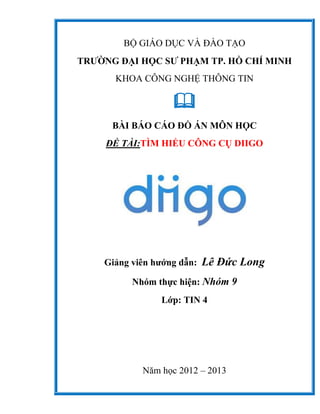
Nhom09
- 1. BỘ GIÁO DỤC VÀ ĐÀO TẠO TRƯỜNG ĐẠI HỌC SƯ PHẠM TP. HỒ CHÍ MINH KHOA CÔNG NGHỆ THÔNG TIN BÀI BÁO CÁO ĐỒ ÁN MÔN HỌC ĐỀ TÀI:TÌM HIỂU CÔNG CỤ DIIGO Giảng viên hướng dẫn: Lê Đức Long Nhóm thực hiện: Nhóm 9 Lớp: TIN 4 Năm học 2012 – 2013
- 2. Bài báo cáo – Nhóm 9 I. Giới thiệu công cụ: Diigo ra đời nhằm mục đích cải thiện đáng kể năng suất làm việc trực tuyến của bạn. Xây dựng dựa trên những thế mạnh đoạt được từ giải thưởng Diigo V4, nó được coi là một trong những trang xã hội đánh dấu tốt và phổ biến nhất, chú thích web, dịch vụ hợp tác nghiên cứu . Diigo V5.0 ra đời đã được thêm vào một loại dữ liệu bổ sung (ảnh chụp màn hình, hình ảnh, ghi chú, vv) và hỗ trợ trình duyệt Chrome, Android, iPad, iPhone, vv với phiên bản 5.0, Diigo tiến thêm một bước nữa hướng tới tầm nhìn của nó cung cấp để người dùng quản lý thông tin cá nhân tốt nhất (PIM), dịch vụ cho phép người dùng thu thập, đánh dấu, truy cập và chia sẻ nhiều thông tin, trên một loạt các thiết bị. II. Lịch sử hình thành: Kể từ khi Diigo bắt đầu như là một dịch vụ xã hội đánh dấu bốn năm trước đây, một cập nhật lớn được phát hành mỗi năm trong bốn năm qua, mỗi tham Diigo lên một tầm cao mới về nâng cao năng suất để thu thập và tiêu thụ thông tin kỹ thuật số. Biểu đồ sau đây minh họa sự phát triển của Diigo rất ngắn gọn. Hình ảnh: 1. Online bookmark: công cụ tuyệt vời cho bạn khi phải duyệt web bằng nhiều máy và những trình duyệt khác nhau. 1
- 3. Bài báo cáo – Nhóm 9 2. Highlight & Sticky Notes: công cụ đồng hành tốt nhất của bạn đọc trên web. 3. Group-based Collaborative Research: nhóm hợp tác nghiên cứu cho curation nội dung. 4. Personal Learning Network: mạng lưới học tập cá nhân để chia sẻ và khám phá. 5. Now: thu thập và tổ chức bất cứ điều gì, truy cập ở mọi nơi dễ dàng chia sẻ. III. Giới thiệu về Diigo V5.0 Diigo 5,0 cho phép các bộ sưu tập và chú thích ảnh chụp màn hình và hình ảnh. Diigo 5,0 cũng cho phép "Notes", đó là thích hợp nhất cho các bản ghi nhớ ngắn cá nhân. Một điện thoại Android mới ứng dụng được gọi là "Diigo điện Lưu ý" được phát hành như là một phần của Diigo 5,0, cho phép Android người dùng điện thoại để thu thập, tổ chức, đồng bộ hóa và truy cập vào một loạt các thông tin như đánh dấu, ghi chú, và hình ảnh. Vì vậy, bạn có thể ghi lại những ý tưởng và suy nghĩ của bạn, và chụp ảnh của những thứ bạn muốn được nhắc nhở để mua hoặc nghiên cứu sau này, hoặc thẻ kinh doanh giao cho bạn. Với điện Diigo Lưu ý, bạn có nghĩa là có một bộ nhớ chụp ảnh! Web Highlighter cho Safari iPAD, cũng do Diigo V5 phát hành. Nổi bật với chú thích và đánh dấu, Highlighter Web Diigo cho iPAD làm cho Safari của bạn cảm thấy như iBook! Như với mỗi bản phát hành chính trước đó, Diigo 5,0 đã có những cải tiến giao diện người dùng cải tiến & cảm thấy khả năng sử dụng và. Dưới đây là một số điểm nổi bật V5: 1. Diigo V5 thanh công cụ cho trình duyệt IE và Firefox: Mới "Capture và ghi chú" (* Premium Tính năng chỉ có) cho phép bạn chụp một phần của trang web, chú thích nó với hình chữ nhật, hình tròn, mũi tên, đường dây và văn bản, và lưu các khu vực lưu giữ như một hình ảnh cùng với các URL ban đầu của nó Diigo trong thư viện hình ảnh của bạn. Bạn cũng có thể thêm một hoặc nhiều ta ,có thể chia sẻ mục hình ảnh vào một danh sách hoặc một nhóm. Lưu hình ảnh trên một trang web (* Premium Tính năng chỉ có): Chỉ cần chuột trên một hình ảnh, và nhấn "Save" để lưu hình ảnh vào thư viện Diigo của bạn. 2. Install 2
- 4. Bài báo cáo – Nhóm 9 Để cài đặt Diigo V5.0 bạn cần mở trình duyệt mà bạn sử dụng, vào Cài đặt -> tiện ích mở rộng -> tải Diigo Web Highlight, … Mở tiện ích trong trình duyệt thế là ta có thể sử dụng các công cụ của Diigo một cách dễ dàng. 3. Uninstall Thật dễ dàng khi gỡ bỏ Diigo IV. Một số tính năng 1. Trang Cached: Đặc điểm: là trang lưu trữ mãi mãi và giúp người dùng có thể tìm kiếm dễ dàng, tính năng trang Diigo được lưu trong bộ nhớ cache gồm hai phần: - Bộ nhớ trang cache tự động: Hệ thống Diigo sẽ nhận được những trang lưu trữ cho tất cả các trang của bạn một cách tự động nếu bạn không tải chúng từ thanh công cụ Diigo. Lưu ý: Các trang web được bảo vệ bằng mật khẩu hoặc với các yếu tố khung HTML sẽ không được lưu trữ thông qua phương pháp này. -Tải lên trang lưu trữ từ Diigo Firefox hoặc thanh công cụ IE: 3
- 5. Bài báo cáo – Nhóm 9 Khi bạn đánh dấu một trang Diigo, bạn có thể chọn để tải lên các trang, ngay cả khi nó là năng động hay ẩn đằng sau việc bảo vệ mật khẩu. Nếu bạn quan tâm đến việc nhìn thấy làm thế nào một trang thay đổi theo thời gian, bạn cũng có thể nắm bắt nhiều phiên bản của cùng một URL vào các thời điểm khác nhau. Để thử nó, tất cả những gì bạn cần làm là kiểm tra hộp "Cache" khi bạn thêm một bookmark thông qua Firefox Diigo hoặc thanh công cụ của IE: 4
- 6. Bài báo cáo – Nhóm 9 Sau khi lưu, bạn sẽ thấy các trang lưu trữ trong thư viện của bạn trong vòng vài giây đến vài phút hoặc lâu hơn. 2.Capture: Đặc điểm: Capture là chức năng mới trên thanh công cụ Diigo cho phép bạn chụp một phần của trang web, chú thích nó với hình chữ nhật, hình tròn, mũi tên, đường dây và văn bản, và lưu các khu vực lưu giữ như một hình ảnh cùng với các URL ban đầu của nó trong hình ảnh của bạn trong thư viện Diigo. Bạn cũng có thể thêm tag (s), hoặc chia sẻ mục hình ảnh vào một danh sách hoặc một nhóm. Để kích hoạt chế độ chụp ảnh, hãy nhấp vào "Capture" nút trên thanh công cụ: 1) Thanh Top cho thấy hướng dẫn. Bạn có thể nhấn "Esc" để thoát khỏi. 2) Để bắt đầu xác định một khu vực chụp ảnh, nhấp chuột trái vào vùng màu xám bên dưới thanh hướng dẫn, và giữ chuột theo đường chéo trên màn hình. Khu vực chụp hình ảnh của bạn sẽ được đánh dấu và bạn có thể tiếp tục điều chỉnh đến vị trí mong muốn. 3) Công cụ chú giải trình đơn (hình chữ nhật, hình tròn, mũi tên, đường dây, văn bản, và màu sắc) sẽ xuất hiện ở gần cuối tay phải. 5
- 7. Bài báo cáo – Nhóm 9 4) Nhấp vào "Lưu" biểu tượng trong trình đơn để lưu hình ảnh Diigo thư viện hình ảnh của bạn Ví dụ. Như bạn có thể thấy, đây là công việc cuối cùng: Để truy cập vào hình ảnh trang web bạn đã chọn: Hình ảnh >> Thư viện của tôi 1) Click vào hình ảnh mong muốn – chọn mục hình ảnh được hiển thị với URL ban đầu. 2) "Edit" cho phép bạn thêm thẻ hoặc chia sẻ mục hình ảnh vào một danh sách hoặc một nhóm. 6
- 8. Bài báo cáo – Nhóm 9 3.Collect image: Đặc điểm: hình ảnh có thể được lưu từ một trang web vào thư viện Diigo trực tuyến thông qua trình duyệt IE hoặc thanh công cụ firefox. 1) Chỉ cần nhấp chuột phải vào hình ảnh khi bạn lướt trên internet và chọn "lưu ảnh Diigo" trong trình đơn pop-up. Hoặc cách nhấp vào biểu tượng ổ đĩa, hình ảnh sẽ được tải lên thư viện của bạn tự động. 7
- 9. Bài báo cáo – Nhóm 9 2) Để truy cập vào các hình ảnh trang web của bạn đã lưu, Hình ảnh >> Thư viện của tôi a. Nhấn vào ảnh - hình ảnh đã chụp mục được hiển thị với URL ban đầu. b. "Edit" cho phép bạn thêm thẻ hoặc chia sẻ mục hình ảnh vào một danh sách hoặc một nhóm. 3) Những hình ảnh đã lưu cũng đóng một phần của toàn bộ các đánh dấu. Như bạn có thể thấy, nó xuất hiện như chú thích cùng với các URL ban đầu trong thư viện. 8
- 10. Bài báo cáo – Nhóm 9 4.Full text search: Đặc điểm: tất cả những trang lưu trữ của bạn sẽ được lập chỉ mục và tìm kiếm được. Lưu ý: chức năng tìm kiếm khác có thể truy cập cho tất cả các tài khoản: Lọc theo thẻ này sẽ cho bạn kết quả tìm kiếm cụ thể nhất, nhưng cũng có thể không tìm thấy những gì bạn muốn tìm kiếm, trong trường hợp bạn không gắn thẻ hoặc quên thì làm thế nào bạn được gắn thẻ? 9
- 11. Bài báo cáo – Nhóm 9 Tìm kiếm theo tiêu đề, thẻ, chú thích, và URL - điều này về cơ bản tìm kiếm tất cả mọi thứ trong bookmark, ngoại trừ cache là một tính năng cao cấp. V. Thanh công cụ: 1.Diigo Bookmarking: Để bắt đầu, bạn cần cài đặt Thanh công cụ Diigo hoặc thêm Diigolet cho trình duyệt của bạn. Tùy chọn Bookmarking: (1) Chung và riêng: Chọn các thiết lập bảo mật cho bookmark (đánh dấu = công cộng) Mẹo: Điều này có thể được thay đổi bằng cách đánh dấu lại cùng một trang, hay chỉnh sửa nó trong "đánh dấu của tôi". Bạn cũng có thể thiết lập sự riêng tư được thiết lập mặc định trong thanh công cụ, sử dụng Diigo »Tùy chọn). (2) Chưa đọc: Kiểm tra hộp này để đánh dấu một trang cho đọc lại về sau. Mẹo: Tìm các trang chưa đọc một cách dễ dàng bằng cách nhấn vào tab "Chưa đọc" trong "đánh dấu của tôi". Khi bạn bấm vào một liên kết, tình trạng chưa đọc của nó sẽ tự động được chuyển đổi để đọc. Nếu bạn muốn thay đổi một trang từ "Read" "Chưa đọc", sử dụng các hành động »trình đơn thả xuống và chọn một trong hai" Đánh dấu là đã đọc / chưa đọc ". Bạn cũng có thể chọn đánh dấu nhiều để chỉnh sửa dấu này cùng một lúc. (3) Chụp ảnh: Kiểm tra, trang web sẽ được tải lên và lưu giữ như một bản chụp trong cả HTML và ảnh chụp màn hình (pic) các định dạng. Lời khuyên: Lưu trữ trang web động và nhiều phiên bản của cùng một URL, tức là bức ảnh chụp một thời điểm trong cùng thời gian, đánh dấu rất nhiều hữu ích. Ví dụ, bạn có thể lưu trữ danh mục đầu tư cổ phiếu định kỳ của bạn, bạn có thể dễ dàng xem nó phát triển như thế nào theo thời gian. 10
- 12. Bài báo cáo – Nhóm 9 Bên cạnh đó các trang web, nếu bạn cũng có thể lưu trữ các loại tài liệu khác đã được đăng trực tuyến, chẳng hạn như một PDF với URL, hoặc một doc Word trực tuyến (thể lưu dưới thanh công cụ IE của Diigo) Diigo V4 cho phép bạn tìm kiếm toàn bộ Library của bạn, gồm các hạng mục lưu trữ. (4) Twitter: Với cách kiểm tra ,trang web sẽ được lưu vào cả hai tài khoản Diigo của bạn và gửi dưới dạng tin nhắn twitter! URL của trang web sẽ tự động được gửi như một TinyURL. Twitter sẽ nhắc bạn nhập ID và mật khẩu Twitter của bạn một lần / mỗi phiên trình duyệt. Đây là cách tuyệt vời để chia sẻ khám phá của bạn với những người theo Twitter của bạn! (5) Mô tả: Thêm một bản ghi nhớ về trang web vào cửa sổ pop-up. Lời khuyên: Một cách nhanh chóng để thêm một mô tả cho một đánh dấu để chọn một khối văn bản với con chuột của bạn đầu tiên (mà không có nó nhấn mạnh), sau đó nhấp vào "Bookmark". Khối văn bản mà bạn vừa chọn sẽ tự động được captuired vào trường mô tả trong cửa sổ đánh dấu trang. (6) Last Time (New!): đây là những thẻ mà bạn sử dụng lần cuối. Tiết kiệm thời gian và số lần nhấp chuột, nếu bạn muốn gắn thẻ với chúng một lần nữa. (7) Tags: Chúng tôi sẽ tự động phân tích nội dung trang và đề nghị các thẻ thích hợp cho bạn. Chỉ cần trỏ và nhấp chuột hoặc nhập thẻ của riêng mô tả của bạn, ngăn cách bởi khoảng trắng. Lưu ý: đôi khi không có đủ dữ liệu bao gồm các trang ban đầu để sản xuất kết quả có ý nghĩa. Nếu vậy, lĩnh vực này sẽ được để trống. (8) Chia sẻ Danh sách / Nhóm: Khi bạn đã thiết lập chúng, sau đó sẽ hiển thị cho phép bạn dễ dàng chia sẻ bookmark này vào một danh sách hoặc một nhóm. 2. Highlight: 11
- 13. Bài báo cáo – Nhóm 9 Diigo Highlight có thể được sử dụng để đánh dấu thông tin quan trọng trên trang web, giống như trên giấy. Nhấn mạnh văn bản hoặc hình ảnh cũng tự động "cắt bớt" phần "Thư viện của tôi". Với Diigo Highlight và cut: - Thông tin quan trọng có thể được đánh dấu trên các trang web cho phép quét dễ dàng sau đó. - Đoạn thông tin có thể được cắt bớt và tổng hợp, để chỉnh sửa, chia sẻ hoặc tìm kiếm dễ dàng và tham khảo về sau. - Bạn có thể dễ dàng hướng sự chú ý của người khác với những thông tin thích hợp nhất trên trang đó. - Bây giờ bạn có thể đánh dấu trong nhiều màu sắc (vàng, xanh dương, xanh lá cây, màu hồng) trên cùng một trang! (lưu ý: xem phần C dưới đây để biết thêm chi tiết) Tùy thuộc vào sở thích của bạn, có một số cách để làm nổi bật bằng cách sử dụng Diigo: A) Chọn văn bản và highlight: Đầu tiên chọn một khối văn bản. Nhấp vào nút Highlight trên thanh công cụ, hoặc nhấp chuột phải và chọn "Đánh dấu văn bản được lựa chọn”. y nhiêu thôi! Đó là khối văn bản được đánh dấu trên trang web và cũng "cắt bớt" vào "Thư viện của tôi" B) Highlighter Pen: Một cách khác để làm nổi bật với Diigo là chuyển chuột của bạn thành một cây bút highlighter: Nhấp vào nút Highlight trên thanh công cụ ( không chọn văn bản ). Khi bút highlighter được kích hoạt, nút Highlight sẽ trở thành một Highlighter để thấy sự thay đổi trạng thái của nó. 12
- 14. Bài báo cáo – Nhóm 9 Bạn sẽ thấy con chuột của bạn trở thành một "highlighter bút". Sử dụng bút để đánh dấu lên một hoặc nhiều khu vực mà bạn muốn để làm nổi bật trên một trang web. Khi bạn đang thực hiện highlight trên một trang, hãy chắc chắn nhấp vào nút Highlight một lần nữa để vô hiệu hóa các hành động bút highlighter. Người dùng có thể làm nổi bật bằng nhiều màu trên cùng một trang: Use >> Trình đơn Highlight thả xuống để bạn chọn màu sắc ưa thích. Để thay đổi màu cho một điểm nhấn đặc biệt, lần đầu tiên,rê chuột trên những điểm nổi bật. Sau đó, "Highlight Menu" sẽ xuất hiện. Cuộn xuống và chọn một màu khác. 3.Sticky Notes: Có 3 loại lựa chọn trong Diigo: (1) "Sticky Note-situ" kết hợp với Highlight: Kể từ khi Highlitg liên quan và Sticky Notes , chúng cho phép bạn ghi lại ý kiến của bạn trực tiếp trên bất kỳ phần nào của một trang web và quét qua tất cả các kết quả nghiên cứu của bạn một cách nhanh chóng. Trong khi các ghi chú cá nhân là tuyệt vời cho lời nhắc nhở cá nhân, công cộng hoặc nhóm các ghi chú dán cho phép bạn trao đổi quan điểm về bất kỳ khu vực cụ thể của trang web. Nó rất tốt cho sự hợp tác hay tranh luận tại điểm cụ thể trên một trang web! Để thêm một chỗ Sticky Notes: - Đánh dấu một khối văn bản đầu tiên - Rê chuột trên khu vực được đánh dấu (1) Một "Highlight Menu" sẽ xuất hiện . Chọn "Thêm Sticky Notes". (2) Thêm bình luận của bạn, sau đó nhấn "Ok" .Vậy là xong! 13
- 15. Bài báo cáo – Nhóm 9 - Với Menu Highlight mới, giao diện Sticky Note cũng được tái thiết kế . 1. Số trong "hộp đơn Highlight" cho thấy số lượng ý kiến. 2. Thay đổi sở thích riêng tư / chia sẻ. 3. Kéo để thay đổi kích thước cửa sổ Sticky Note 14
- 16. Bài báo cáo – Nhóm 9 4. Click "ẩn ghi chú công cộng". Chúng tôi đã thêm những cách khác để bạn có thể lọc các chú thích không mong muốn - xem thêm chi tiết về "Xem chú thích Filter" phần dưới đây. 5. "Rác": có thể nhấn vào đây để xóa lưu ý của riêng bạn. - Để xem Sticky Note: Đưa chuột trên phần Highlight và Sticky Note sẽ hiển thị trong một cửa sổ pop-up. Bây giờ cửa sổ Sticky Note lại khá lớn chỉ đơn giản bằng cách kéo góc dưới bên phải. Hoặc, mở thanh bên (trên thanh công cụ) URL này », chú thích tab để xem tất cả các chú thích cho trang này trong nháy mắt! - Để xóa các Sticky Note: Sau khi Sticky Note mở ra, nhấp vào biểu tượng thùng rác bên cạnh những nhận xét mà bạn muốn xóa. (2) Sticky Note Trang ("Floating Sticky Note") : Các Sticky Note có thể được tự do đặt ở bất kỳ phần nào của trang web. Floating có ích khi bạn muốn thêm một lưu ý duy nhất đến một trang và không liên kết với bất kỳ Highlight nào. Không chỉ bạn có thể di chuyển nó xung quanh và đặt nó ở bất cứ đâu bạn muốn trên một trang, nó cũng hoàn hảo cho một trang web có nội dung động! Để thêm ghi chú “Floating Sticky Note”: - Chọn " Biểu tượng bình luận " Thêm một Sticky Notes” để trang này "trên thanh công cụ mới”. - Bắt đầu thêm các ghi chú của bạn, và click "Ok" để lưu. Lời khuyên: Sticky Notes này có thể được kéo xung quanh với con chuột của bạn và vị trí bất cứ nơi nào bạn muốn trên một trang web! Số trong " post-it Notes" cho thấy số lượng ý kiến. (3) Trang Comment : 15
- 17. Bài báo cáo – Nhóm 9 Không một Sticky Note nào nằm trên đầu trang của một trang web, nhưng có thể chú thích trang dưới một bookmark. Đôi khi bạn có thể muốn thêm một lưu ý chung về một trang đánh dấu (công hay tư), hoặc thảo luận với người khác về một trang web trong một diễn đàn thảo luận. Để thêm một "Comment Page": Đơn giản chỉ cần nhấp vào biểu tượng "Comment" trên thanh công cụ, thanh bên sẽ mở rộng để cho phép bạn thêm lưu ý: Bình luận trang có thể được xem trong “đánh dấu của tôi “»" mở rộng ", hoặc thông qua xem sidebar Notes. Private và Public: Sticky Notes hoặc tư nhân (mặc định), công cộng, hay nhóm. Ghi chú riêng chú ý có thể xem được bởi tác giả và những người nhận chuyển tiếp. Ghi chú công cộng có thể được nhìn thấy trên trang web tất cả các thành viên Diigo với thanh công cụ Diigo hoặc cài đặt Diigolet, và chế độ xem của nó thiết lập là "Tất cả". Các điểm Highlight liên quan với các ghi chú công cộng cũng trở thành công cộng, ví dụ, có thể xem được tất cả các thành viên Diigo. Highlight công cộng và các ghi chú nên được thực hiện với việc “chăm sóc”. Để giảm thiểu graffiti và thư rác,bạn cần ít nhất là hai người bạn trong cộng đồng Diigo để làm như vậy. Xem chế độ chú thích: Khi xem tất cả các chú thích trên thanh bên, sử dụng Xem »All, công cộng, tư nhân, hoặc nhóm cụ thể để lọc xem chú thích của bạn. Hide sticky notes: Lưu ý: phần này vẫn còn đang được xây dựng hoạt động. 16
- 18. Bài báo cáo – Nhóm 9 Đôi khi bạn muốn nhìn thấy duy nhất ghi chú của riêng bạn, hoặc chú thích nhóm cụ thể nhưng không ghi chú công cộng từ tất cả người dùng khác. Với thanh công cụ Diigo được cài đặt, bạn có thể ẩn chúng . Dưới đây là một số ảnh chụp màn hình về việc làm thế nào để làm điều đó: 17
- 19. Bài báo cáo – Nhóm 9 4.Read later "Tôi không có thời gian để đọc tất cả các trang thú vị ngay bây giờ, tôi có thể tìm thấy chúng một cách dễ dàng và tiếp tục đọc sách của tôi?". Đừng lo lắng! Diigo cung cấp một tính năng Read Later rất tiện dụng cho bạn. Nhấp vào nút Read Later trên thanh công cụ Diigo. Kiểm tra tất cả các mục bạn chưa đọc trong thư mục chưa đọc của thanh công cụ Diigo hoặc trong "Thư viện của tôi". (Lưu ý: cùng một hành động như kiểm tra "chưa đọc" trên cửa sổ đánh dấu trang). 5.Quick access fiter Muốn truy cập tất cả các trang web bạn truy cập thường xuyên nhất một cách nhanh chóng từ thanh công cụ Diigo? Diigo cung cấp một tính năng truy cập lọc nhanh có tác dụng như thư mục thông minh. Nó cung cấp một cách rất linh hoạt để lọc và truy cập nhanh đến các liên kết dựa trên 4 loại bộ lọc khác nhau: 1. Gần đây : đánh dấu trang của bạn gần đây nhất. 2. Chưa đọc : những trang mà bạn đã đánh dấu chưa đọc trong quá trình đánh dấu để xem xét thêm. 3. Tag (s): hiển thị các bookmark gần đây với những tag (s). 4. Danh sách: lưu chương trình đánh dấu vào một trong các danh sách của bạn. Bằng cách nhấn vào nút "Add a filter", chọn một loại bộ lọc và nhập các tiêu chuẩn. Bạn cũng có thể kiểm tra hộp "chưa đọc" để chỉ hiển thị các bookmark trong bộ lọc "chưa đọc" đó. 18
- 20. Bài báo cáo – Nhóm 9 Khi bộ lọc được tạo ra, click lập tức để có được truy cập nhanh đến những gì bạn cần ngay. Bạn thậm chí có thể sử dụng "Open All in Tabs” mở tất cả các trang web cùng một lúc. 19
- 21. Bài báo cáo – Nhóm 9 Bạn có thể tái sắp xếp các nút bộ lọc bằng cách kéo và thả. Để loại bỏ một bộ lọc, chỉ cần nhấp chuột phải, và nhấp vào pop-out "Hủy bỏ bộ lọc này để xác nhận hành động xóa. Trên cửa sổ pop-up, bạn cũng có thể chọn "Import" tab để tạo ra các bộ lọc truy cập nhanh chóng sao chép các thư mục của bạn trên thanh công cụ bookmark của trình duyệt. 6.Toolbar options Thanh công cụ Diigo là hoàn toàn tùy biến, do đó, bạn có thể chọn và chọn nút (s), bạn cần phải tiết kiệm không gian máy tính. 1. Đối với những người muốn để tùy chỉnh các tính năng thanh công cụ của họ: 20
- 22. Bài báo cáo – Nhóm 9 2. Đối với những người muốn giữ tất cả các bookmark tin của họ: Xin vui lòng thiết lập nó ở đây: thanh công cụ Diigo ==> nút Diigo ==> Tùy chọn ==> "Highlight" tab ==> Kiểm tra "tư nhân là mặc định đánh dấu ". 21
- 23. Bài báo cáo – Nhóm 9 3. Đối với những người muốn dùng phím tắt: 22
- 24. Bài báo cáo – Nhóm 9 IV. No toolbar, please!: Nếu không thích hoặc không thể cài đặt thanh công cụ Toolbar, bạn có thể sử dụng Diigolet: ● Không cần cài đặt mà hoạt động trên tất cả trình duyệt. ● Trực tuyến và mọi thay đổi được lưu trong account Diigo. ● Kéo thả để highlight hoặc bookmark. a. Cách cài đặt Diigolet: - Vào trang http://www.diigo.com/tools/diigolet, nắm nút Diigolet, thả vào Thanh dấu trang (Bookmark của web): 23
- 25. Bài báo cáo – Nhóm 9 b. Sử dụng Diigolet: - Click vào thẻ Diigolet đã được lưu trên Thanh dấu trang của Web, các thẻ chức năng trong Diigolet sẽ được sổ xuống: - Click vào chức năng Bookmark, điền tên tag vào, rồi nhấn Save, trang web bạn đã chọn sẽ được bookmark lại: - Hoặc chọn 1 đoạn văn bản cần highlight, chọn chức năng highlight: 24
- 26. Bài báo cáo – Nhóm 9 - Vào My library của Diigo, để thấy lịch sử: V. My library: - Để thuận tiện cho việc chia sẻ, nghiên cứu và hợp tác, thanh điều hướng My Library lưu lại tất cả các Bookmark, danh sách Highlight, Thẻ... a. Tìm Bookmark: ○ Click vào tên tag để tìm các Bookmark cùng tag: 25
- 27. Bài báo cáo – Nhóm 9 hoặc gõ tên tag : ○ Gõ vào ô Search để tìm tất cả có liên quan đến từ khóa: b. Quản lí Bookmark: ○ Edit: 26
- 28. Bài báo cáo – Nhóm 9 ○ Delete: ○ 3 chế độ dành cho quản lý Bookmark dễ dàng: Trực quan, Dành cho Browser và Dành cho chỉnh sửa ○ Có thể chỉnh sửa hàng loạt Bookmark: 27
- 29. Bài báo cáo – Nhóm 9 ○ Chỉnh sửa các tag của Bookmark: VI.My network - Thanh điều hướng cho phép kết nối nhiều người dùng. a. Theo dõi (Follow people) 28
- 30. Bài báo cáo – Nhóm 9 29
- 31. Bài báo cáo – Nhóm 9 b. Mạng xã hội, theo dõi, nhận xét, trò chuyện: VII. My groups a.Chis sẻ Bookmark cho 1 nhóm cùng thấy và cùng làm việc: 30
- 32. Bài báo cáo – Nhóm 9 VD: Nhóm “Diigo Team” sẽ cùng thấy Bookmark HTML5 và câu mô tả “Let’s do a HTML5” b. Chia sẻ Bookmark và Topic cho nhóm của mình: 31
- 33. Bài báo cáo – Nhóm 9 VIII. Tool a. Lưu tự động: Tools → Save to delicious → Nhập user và password để lưu tự động tất cả các Bookmark vào account: b. Mở rộng: ■ Bạn có thể không cần đăng kí tài khoản Diigo mà có thể mở 1 tài khoản Diigo thông qua Facebook, Twitter, Google, Yahoo!, OpenID ■ Ngoài ra, bạn có thể Preview hoặc Cached để xem nội dung Bookmark: 32
- 34. Bài báo cáo – Nhóm 9 IX. Tài liệu tham khảo: [1]. http://help.diigo.com/ [2]. http://en.wikipedia.org/wiki/Diigo [3]. http://www.diigo.net/tools 33
